غیرفعال کردن Disable checkdisk
شاید برای شما هم اتفاق افتاده باشه که هنگام شروع ویندوز با چک دیسک مواجه میشید و هر دفعه مجبورید این صفحه را تحمل کنید اما این بار به شما آموزش غیر فعال کردن این صفحه را میدیم.
برای غیر فعال کردن چک دیسک به ادامه مطلب توجه کنید.
Disable checkdisk یا غیر فعال سازی چک دیسک با تغییر یک خط کد در رجیستری برای همه ویندوز ها ممکن است.
برای غیرفعال کردن checkdisk پس از باز کردن رجیستری (با تایپ “regedit” در استارت منو یا پنجره ران) به آدرس زیر بروید.
نحوه باز کردن رجیستری در ویندوز ۱۰
پس از بازکردن رجیستری ویندوز مسیر زیر را طی کنید (در ویندوز ۱۰ کافیست آدرس زیر را جایگزین آدرس بالای رجیستری کنید و اینتر بزنید)
HKEY_LOCAL_MACHINE\SYSTEM\CurrentControlSet\Control\Session Manager
سپس روی BootExecute دوبار کلیک کرده و برای غیر فعال کردن چک دیسک درایو c به شکل زیر عمل کنید.
کافیست برای اینکار عبارت “autocheck autochk *” را به “autocheck autochk /k:C *” تغییر دهید.
برای غیر فعال سازی چک دیسک درایو c,d هم به این صورت عمل کنید:
تغییر همان مقدار به “autocheck autochk /k:C /k:D *“.
یعنی برای غیر فعال سازی چک دیسک هر درایوی کافیست قبل نام درایو عبارت “/k:” را پس از “autocheck autochk ” بیفزایید.
آموزش Disable checkdisk عصر اطلاعات همینجا به پایان رسید ببخشید که مراحل بیشتری نداشیتم.

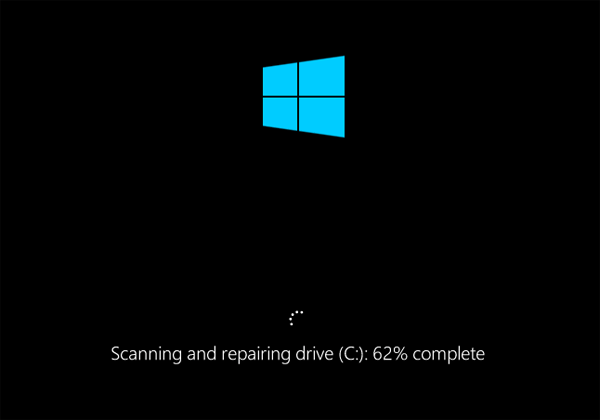

دیدگاهتان را بنویسید